Mumble Schnellstart
Diese Seite richtet sich an Menschen, die sich in unseren mobilen Audiostream auf Veranstaltungen einwählen möchten. Informationen über das komplette System findest du dagegen auf einer anderen Seite.
Mumble funktioniert über Mobilfunk und benötigt daher mobile Daten. Die Bandbreite beträgt bis zu 240kbit/s, das entspricht ungefähr zwei Megabyte pro Minute. Wenn du also auf einer Veranstaltung eine Stunde lang in unserem Audiostream teilnimmst, hast du vermutlich ungefähr 120 Megabyte an mobilen Daten verbraucht. Je nach Einstellung beträgt die Bandbreite auch deutlich weniger.
App herunterladen
Zur Teilnahme empfehlen wir die App "Mumla" für Android-Geräte.
Die Installation aus F-Droid erfordert keine Google-Dienste. Wer schon die freie F-Droid-App installiert hat, kann hiermit schnell Mumla installieren.
Ansonsten ist die Installation über den Google-Play-Store vermutlich einfacher, allerdings erfordert sie einen aktiven Google-Account und verbindet sich mit Google. Um datenschutzfreundlich freie Apps herunterzuladen, empfehlen wir daher die Einrichtung von F-Droid in jedem Fall.
App starten und einrichten
Beim ersten Start der App, kannst du in den meisten Fällen der Anleitung auf dem Bildschirm folgen. Dabei wird ein Zertifikat generiert, womit sich dein Gerät sicher bei unserem Server anmelden kann.
Sobald diese Schritte fertig sind, gehe bitte in die Einstellungen (Seitenleiste von links einwischen) und
- deaktivere in Allgemein / General "Text to Speech", damit keine Systemnachrichten wie "Jemand ist beigetreten" für alle laut vorgelesen werden.
- ebenfalls in dem Menü solltest du in der Regel "Nur TCP" aktivieren (es sei denn, wir vereinbaren etwas anderes)
Eventuell solltest du Benachrichtigungen auf deinem Gerät stummschalten, sodass keine Klingeltöne für alle zu hören sind.
Am Ende könnten die Einstellungen so aussehen, wobei die Einstellungen ob TCP oder nicht von der gewünschten Verzögerung abhängt (siehe auch unter Problembehebungen unten):
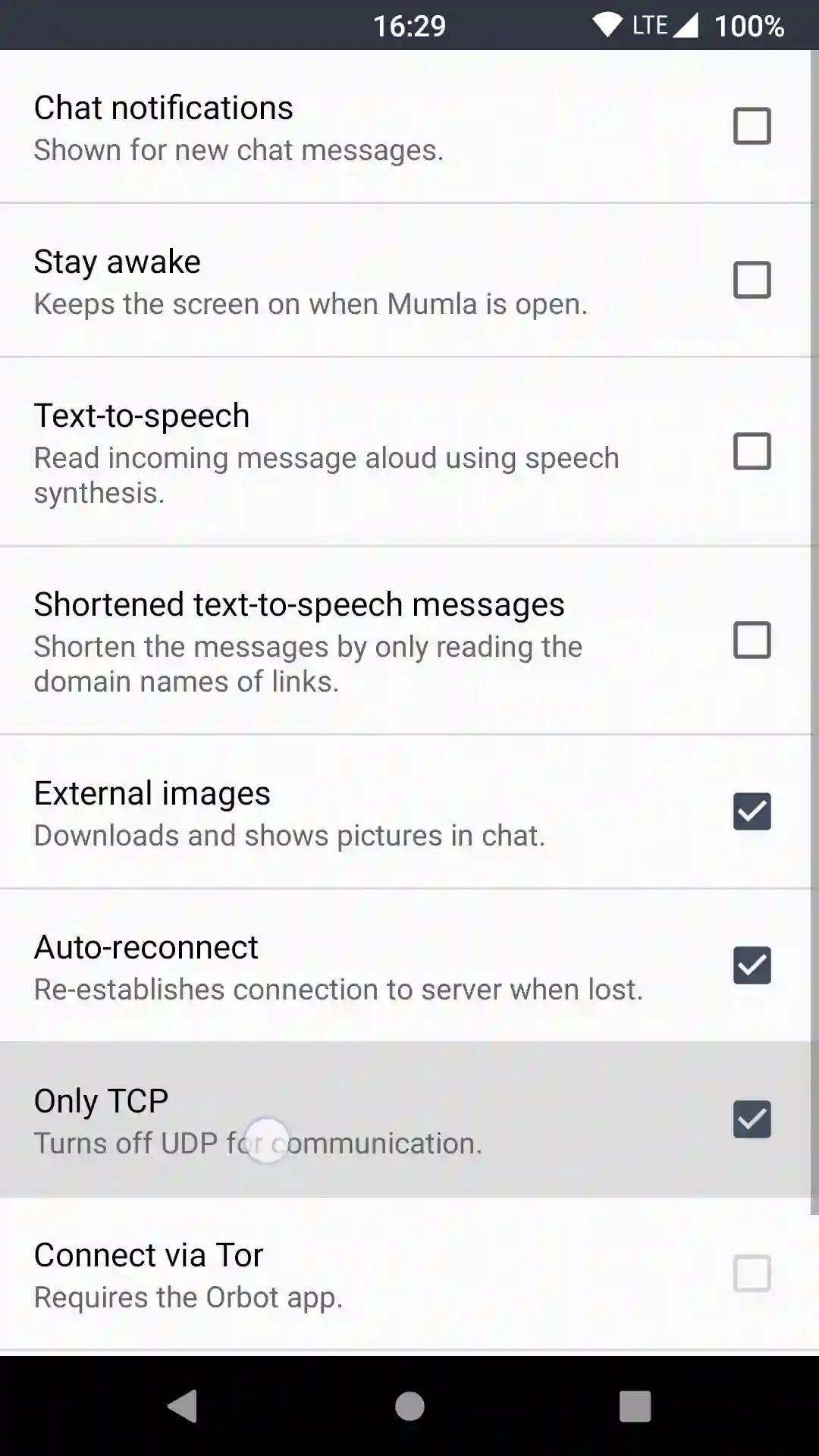
Verbinden und dem Kanal beitreten
Sobald diese Schritte vollendet sind, musst du unseren Server hinzufügen. Meist gibt es dafür ein Plus-Symbol ➕ in der App.
Als Serverdaten gibst du hier ein:
eventbikezero.de
Die anderen Einstellungen können auf dem Standard sein. Einen Namen gibst du dir selbst, ein Passwort ist nicht nötig.
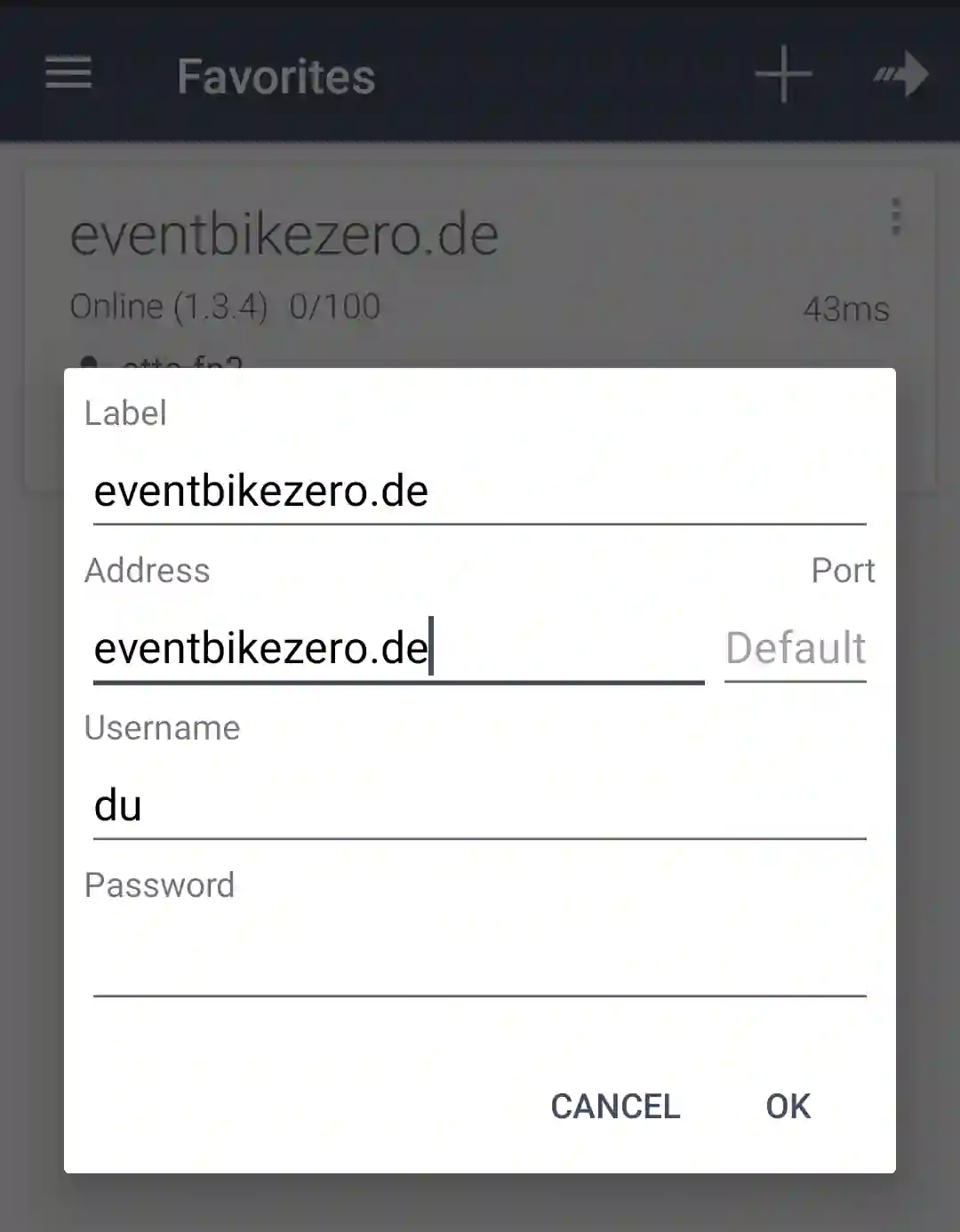
Dem Kanal beitreten
Zuerst stellst du dein eigenes Gerät stumm, indem du auf das Mikrofon-Symbol drückst.
Du siehst mehrere Kanäle. Drücke auf den Pfeil bei "eventbike_audiostream", siehe Screenshot:
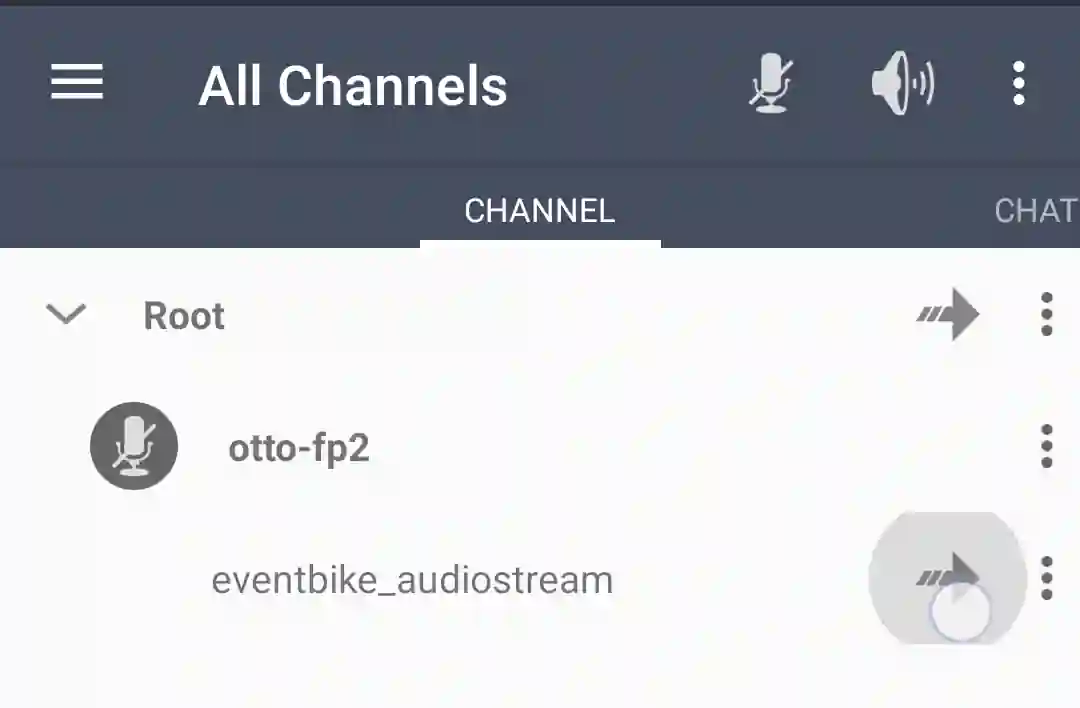
Verbinde dein Telefon mit dem Lautsprecher, z. B. über das Klinkenkabel (Kopfhörerstecker) oder Bluetooth. Stelle dann die Lautstärke so hoch wie möglich ein, sodass man am Lautsprecher selbst nicht so stark aufdrehen muss. Das reduziert Störgeräusche auf dem Übertragungsweg.
Fertig!
Störungen beheben
Falls du Probleme hast, kannst du versuchen, uns über den Chat zu erreichen oder auf der Veranstaltung anzusprechen.
Falls du häufige Audioaussetzer hast, kannst du in den allgemeinen Einstellungen auf "TCP" umstellen. Diese Verbindung hat weniger "Aussetzer", allerdings tendenziell mehr Verzögerung. Nach dem Umschalten musst du den Server verlassen und wieder neu beitreten!
Das ist vergleichbar wie mit einer Videoübertragung: Im UDP-Modus ist das Bild kurz schlecht und ruckelt. Wenn du das Video im TCP-Modus ansiehst und die Verbindung schlecht wird, bleibt es kurz stehen und "lädt", dann geht es flüssig weiter. Du verpasst nichts, aber durch die Ladezeiten wird die Verzögerung immer größer.
Wenn deine Verzögerung sehr groß ist, kannst du dich entweder neu verbinden (Server verlassen und wieder beitreten), oder auf den UDP Modus wechseln (TCP wieder in den Einstellungen abschalten). Nicht vergessen, dich auch hier neu zu verbinden.